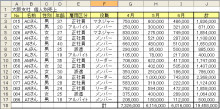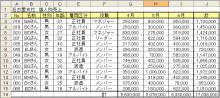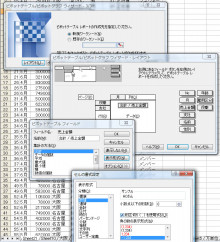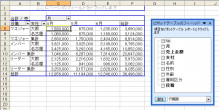(^▽^;)
昔、東京に出て来て最初に借りたアパートがこのあたりでしたので、道中の景色はなつかしいものばかりでした。
…と言っても、今の西新井はARIOなんかもでき、巨大マンションだらけになっていて、昔と全然違うにぎやかさですけどね。。
帰りはお約束の草だんごを買って帰りました。
藤棚がこんな感じ↓で、おみごと!でしたので載せておきます。
(‐^▽^‐)
豚インフル(あ、「新型インフルエンザ」か…)、とうとう東京まで拡大してきましたね。。
手洗い、うがい、電車ではマスク、を心がけてうつらないように気をつけましょう!
( ・д・)/
゚・*:.。..。.:*・゚゚・*:.。..。.:*・゚ ゚・*:.。..。.:*・゚゚・*:.。..。.:*・゚
さぁ、ピボット、一気に完成させてしまいましょう!…と、その前に、6回目にもなってしまったので、ここでお題を振り返っておきます。
もともと、「次のような営業マンの個人別売上データ(再掲)が各支社から送られてきたような場合に、これらを全部まとめて、役職別、雇用区分別、…といろいろな角度から分析を加えたいとき、どうしますか?」というお題でしたね。
で、今まで5回かけて、上のような元データが、こんなふう↓にリスト形式の表に変換されました。
では、ここから、役職別・支社別の売上を確認できるピボットテーブルを作成してみましょう。
もう簡単ですよね。
[データ(D)]→[ピボットテーブルとピボットグラフレポート(P)]から、通常通り「EXCELのリスト/データベース(M)」にチェックを入れて「次へ(N)」。
「ウィザード 3/3」の、「レイアウト(L)」では、行フィールドに「役職」と「支社」を、列フィールドに「月」を、データフィールドに「売上金額」をセット。
ここで、「合計/売上金額」をダブルクリックして、「表示形式(N)」から、「数値」と「桁区切りを使用する(U)」を選択。
ぜ~んぶ「OK」として「完了(F)」。
こんな↓ピボットテーブルができましたか?
あとは、「メンバー」と「リーダー」の表示位置を変更するなり、フィールドリストから項目を入れ替えるなり、ドラッグアンドドロップで自由に操ることが可能です。
以上、長々とお付き合いいただき、ありがとうございました。
(;^_^A